Questa è la maschera che si ottiene attraverso il tasti “Stampa” ![]() , presente in ogni maschera illustrata precedentemente.
, presente in ogni maschera illustrata precedentemente.
La maschera permette di ottenere vari elaborati sull’andamento del fatturato aziendale, i dati oggetto degli elaborati sono determinati dalla maschera di impostazione delle statistiche, inoltre nel titolo della maschera (riga azzurra) sono specificate in breve le impostazioni selezionate.
Attraverso questa maschera è possibile selezionare le stampe realizzabili dal programma, nel campo “Stampe possibili“, che sono:
Fatturato (Analitica)
L’elaborato realizzabile mostra il fatturato per ogni documento e cliente suddiviso per mese.
- X Data: Da data… a data: periodo da prendere in esame.
- X Mese: Da mese… a mese: mesi da considerare.
- Anni da esaminare: si dà la possibilità di fare dei confronti con gli anni precedenti.
- Per agente: limitare la stampa a determinati agenti.
- Per zona: considerare una o più particolari zone.
- Da Nazione… a nazione: nazioni da osservare.
- Da Regione… a regione: regioni da osservare.
- Da Provincia… a provincia: province da osservare.
- Per categoria anagrafica: categorie anagrafiche da valutare (F3 per la ricerca, in caso di nessuna scelta vengono considerati tutte).
- Per cliente: esaminare un particolare codice anagrafico (F3 per la ricerca).
- Stampa con relativo grafico: possibilità di scelta di stampa del grafico (il campo adiacente, tipo, verrà reso disponibile per la scelta del modello da stampare).
Fatturato (Analitica valuta)
Si mostra il fatturato dettagliato come la precedente voce ma suddiviso per valuta.
Fatturato (Sintetica)
La stampa proposta illustra il fatturato complessivo di ogni mese.
- X Data: Da data… a data: periodo dà prendere in esame.
- X Mese: Da mese… a mese: mesi da considerare.
- Anni da esaminare: si dà la possibilità di fare dei confronti con gli anni precedenti.
- Per agente: limitare la stampa a determinati agenti.
- Per zona: considerare una o più particolari zone.
- Da Nazione… a nazione: nazioni da osservare.
- Da Regione… a regione: regioni da osservare.
- Da Provincia… a provincia: province da osservare.
- Per categoria anagrafica: categorie anagrafiche da valutare (F3 per la ricerca, in caso di nessuna scelta vengono considerate tutte).
- Per cliente: esaminare un particolare codice anagrafico (F3 per la ricerca).
- Stampa con relativo grafico: possibilità di scelta di stampa del grafico (il campo adiacente, tipo, verrà reso disponibile per la scelta del modello da stampare).
Graduatoria per cliente
L’elaborato propone il fatturato dei primi “N” clienti.
- X Data: Da data… a data: periodo da prendere in esame.
- X Mese: Da mese… a mese: mesi da considerare.
- Anni da esaminare: si dà la possibilità di fare dei confronti con gli anni precedenti.
- Per agente: limitare la stampa a determinati agenti.
- Per zona: considerare una o più particolari zone.
- Da Nazione… a nazione: nazioni da osservare.
- Da Regione… a regione: regioni da osservare.
- Da Provincia… a provincia: province da osservare.
- Per categoria anagrafica: categorie anagrafiche da valutare (F3 per la ricerca, in caso di nessuna scelta vengono considerati tutte).
- Per cliente: esaminare un particolare codice anagrafico (F3 per la ricerca).
- Stampa con relativo grafico: possibilità di scelta di stampa del grafico (il campo adiacente, tipo, verrà reso disponibile per la scelta del modello da stampare).
- Solo primi valori: attivo solo per alcune stampe, permette di definire il numero dei soggetti da visualizzare nell’elaborato.
Graduatoria agente
L’elaborato propone la graduatoria, considerando tutti i clienti, in ordine decrescente di fatturato suddivisa per agente.
- X Data: Da data… a data: periodo da prendere in esame.
- X Mese: Da mese… a mese: mesi da considerare.
- Anni da esaminare: si dà la possibilità di fare dei confronti con gli anni precedenti.
- Per agente: limitare la stampa a determinati agenti.
- Per zona: considerare una o più particolari zone.
- Da Nazione… a nazione: nazioni da osservare.
- Da Regione… a regione: regioni da osservare.
- Da Provincia… a provincia: province da osservare.
- Per categoria anagrafica: categorie anagrafiche da valutare (F3 per la ricerca, in caso di nessuna scelta vengono considerati tutte).
- Per cliente: esaminare un particolare codice anagrafico (F3 per la ricerca).
- Stampa con relativo grafico: possibilità di scelta di stampa del grafico (il campo adiacente tipo verrà reso disponibile per la scelta del modello da stampare).
- Solo primi valori: attivo solo per alcune stampe, permette di definire il numero dei soggetti da visualizzare nell’elaborato.
Fatturato agenti e clienti sintetica
Viene stampato il fatturato di ogni agente suddiviso per cliente.
- X Data: Da data… a data: periodo da prendere in esame.
- Per agente: limitare la stampa a determinati agenti.
- Per zona: considerare una o più particolari zone.
- Da Nazione… a nazione: nazioni da osservare.
- Da Regione… a regione: regioni da osservare.
- Da Provincia… a provincia: province da osservare.
- Per categoria anagrafica: categorie anagrafiche da valutare (F3 per la ricerca, in caso di nessuna scelta vengono considerati tutte).
- Per cliente: esaminare un particolare codice anagrafico (F3 per la ricerca).
Stampa venduto per agente
L’elaborato visualizza il venduto (imponibile) di ogni agente suddiviso per documento e per cliente.
- X Data: Da data… a data: periodo da prendere in esame.
- Per agente: limitare la stampa a determinati agenti.
- Per zona: considerare una o più particolari zone.
- Da Nazione… a nazione: nazioni da osservare.
- Da Regione… a regione: regioni da osservare.
- Da Provincia… a provincia: province da osservare.
- Per categoria anagrafica: categorie anagrafiche da valutare (F3 per la ricerca, in caso di nessuna scelta vengono considerati tutte).
- Per cliente: esaminare un particolare codice anagrafico (F3 per la ricerca).
Stampa venduto per agente e categoria
L’elaborato visualizza il venduto (imponibile) di ogni agente suddiviso per categoria merceologica.
Andamento articoli per fatturato
La stampa prevede una graduatoria dei prodotti più venduti, si tiene conto solamente, per stilare la graduatoria, del totale della merce (quindi niente sconti o spese accessorie) e del suo valore, non delle quantità.
- X Data: Da data… a data: periodo da prendere in esame.
- X Mese: Da mese… a mese: mesi da considerare.
- Anni da esaminare: si dà la possibilità di fare dei confronti con gli anni precedenti.
- Per agente: limitare la stampa a determinati agenti.
- Per zona: considerare una o più particolari zone.
- Da Nazione… a nazione: nazioni da osservare.
- Da Regione… a regione: regioni da osservare.
- Da Provincia… a provincia: province da osservare.
- Per categoria anagrafica: categorie anagrafiche da valutare (F3 per la ricerca, in caso di nessuna scelta vengono considerati tutte).
- Per cliente: esaminare un particolare codice anagrafico (F3 per la ricerca).
- Per categoria Merceologica: considerare una particolare categoria merceologica (F3 per la ricerca).
- Per articolo: (iniziale.. finale) quali articoli valutare (F3 per la ricerca).
- Stampa con relativo grafico: possibilità di scelta di stampa del grafico (il campo adiacente, tipo, verrà reso disponibile per la scelta del modello da stampare).
- Solo primi valori: attivo solo per alcune stampe, permette di definire il numero dei soggetti da visualizzare nell’elaborato.
Andamento articoli per quantità
La stampa prevede una graduatoria dei prodotti più venduti, si tiene conto solamente, per stilare la graduatoria, del totale della merce (quindi niente sconti o spese accessorie) e della quantità, non del suo valore.
- X Data: Da data… a data: periodo da prendere in esame.
- X Mese: Da mese… a mese: mesi da considerare.
- Anni da esaminare: si dà la possibilità di fare dei confronti con gli anni precedenti.
- Per agente: limitare la stampa a determinati agenti.
- Per zona: considerare una o più particolari zone.
- Da Nazione… a nazione: nazioni da osservare
- Da Regione… a regione: regioni da osservare.
- Da Provincia… a provincia: province da osservare.
- Per categoria anagrafica: categorie anagrafiche da valutare (F3 per la ricerca, in caso di nessuna scelta vengono considerati tutte).
- Per cliente: esaminare un particolare codice anagrafico (F3 per la ricerca).
- Per categoria Merceologica: considerare una particolare categoria merceologica (F3 per la ricerca).
- Per articolo: (iniziale.. finale) quali articoli valutare (F3 per la ricerca).
- Stampa con relativo grafico: possibilità di scelta di stampa del grafico (il campo adiacente, tipo, verrà reso disponibile per la scelta del modello da stampare).
- Solo primi valori: attivo solo per alcune stampe, permette di definire il numero dei soggetti da visualizzare nell’elaborato.
Andamento Categorie Merceologiche per fatturato
La stampa prevede una graduatoria delle categorie merceologiche più vendute, si tiene conto solamente, per stilare la graduatoria, del totale della merce (quindi niente sconti o spese accessorie) e del suo valore, non delle quantità.
I filtri applicabili sono gli stessi della corrispondente stampa “Andamento articoli per quantità” e “Andamento articoli per fatturato”.
Andamento Categorie Merceologiche per quantità
La stampa prevede una graduatoria delle categorie merceologiche più vendute, si tiene conto solamente, per stilare la graduatoria, del totale della merce (quindi niente sconti o spese accessorie) e della quantità, non del suo valore.
I filtri applicabili sono gli stessi della corrispondente stampa “Andamento articoli per quantità” e “Andamento articoli per fatturato”.
I tasti disponibili per questa maschera sono:
 il tasto per ottenere la stampa
il tasto per ottenere la stampa il tasto per accedere alla maschera di impostazione delle statistiche
il tasto per accedere alla maschera di impostazione delle statistiche

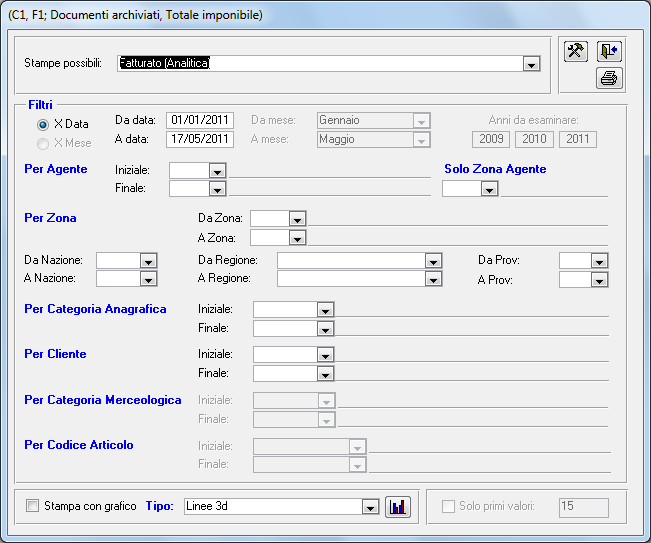
 Blog News
Blog News Download DEMO
Download DEMO E-Commerce DEMO
E-Commerce DEMO Sito Ufficiale di Dinamico
Sito Ufficiale di Dinamico